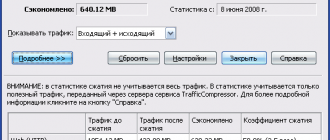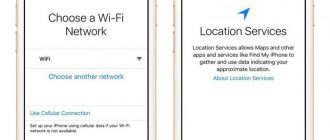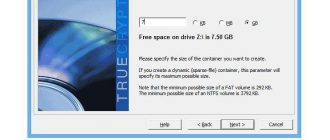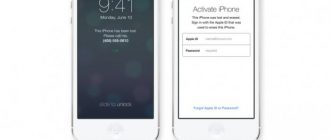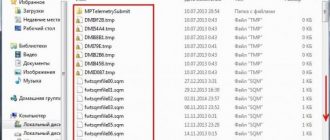Содержание
- 1 ClockWorkMod recovery как установить и скачать
- 2 CWM Recovery для Android
- 3 CWM или TWRP Recovery — как скачать и установить
- 3.1 Скачать CWM или TWRP Recovery и Создать
- 3.2 Установка СWM или TWRP Recovery
- 3.3 Установка CWM или TWRP Recovery на Samsung
- 3.4 Установка Recovery для HTC, Sony, Nexus и другие
- 3.5 Установка Recovery на чипах Mediatek
- 3.6 Как прошить Recovery на Android с чипами MTK
- 3.7 Установка CWM или TWRP — проект Recovery X
- 3.8 Установка CWM и TWRP — Recovery Tools
- 3.9 Установка TWRP — проект TWRP Manager
- 3.10 Установка CWM — проект Rom Manager
- 4 ClockWorkMod — самая популярная альтернативная версия Recovery для Андроид
- 5 Установка кастомного рекавери на Android
- 6 Android от А до Я: Все о рекавери ClockworkMod Recovery (что такое рекавери, полное описание, бекап и установка прошивок)
ClockWorkMod recovery как установить и скачать

Одна из самых популярных альтернативных версий рекавери – ClockWorkMod (CWD), она значительно расширяет функционал кастомной версии и будет полезна многим любителя поэкспериментировать со своим устройством и сервисным инженерам.
Что такое ClockWorkMod Recovery
Специальное измененное приложения системного рекавери меню для Андроид, которое поддерживает многие устройства и обладает значительно расширенным функционалом, из основных функций:
Установка различных, в том числе и неофициальных прошивок;
Установка дополнений, патчей и графических изменений в текущую прошивку;
Создавать резервные копии;
Восстанавливать из ранее сделанных бекапов;
Полный сброс до заводских настроек.
Как установить и скачать ClockWorkMod Recovery
Всего существует три основных метода, с помощью которых можно это сделать, рассмотрим каждый из них.
Прошивка с CWR
Найти нужную версию прошивки для своей модели с уже «вшитым» ClockWorkMod Recovery. Используя данный метод, Вы будете уверенны. Что девайс будет работоспособным и иметь актуальную версию CWR без «глюков». Единственный минус данного метода, не под каждую модель можно найти необходимую.
Программные методы
Официально CWR была, разработана одноименной командой, и есть официальное приложение Rom Manager, Вам всего лишь необходимо установить его. Выбрать первый пункт setup, далее модель своего девайса и все.
Важно! Если у Вас смартфон или планшет от Самсунг с Android system recover 3e, процедуру делать не стоит.
Также помните, что 1 из 10 данный метод может превратить девайс в «кирпич».
Есть еще программа RecoverX, она более проста в использовании, но часто просто не ставит ClockWorkMod Recovery, на Ваш Андроид.
Установка recovery через fastboot
Это самый надежный и проверенный метод, но у многих пользователей с ним обычно возникает проблема. Из сложностей, то что для каждой модели надо свои файлы в формате img, должен быть разблокирован загрузчик и существовать раздел recovery.
Сам же рекавари шьется легко, скачиваем и запускаем ADB (Android Debug Bridge) в коммандной строке и вводим команду
fastboot flash recovery imya-recovery-obraza.img
При этом:
Fastboot – исполняющий exe файл, flash recovery – команда прошивки раздела рекавери, imya-recovery-obraza.img – образ для Вашего гаджета
Функции ClockWorkMod Recovery
Рассмотрим, основные функции ClockWorkMod Recovery 5 и 6-й версий, они практически похожи, выбор осуществляется с помощью клавиш громкости вверх и вниз, а подтверждение клавиша питания.
• Reboot system now — перезагрузка девайса;
• wipe data/factory reset — выполнить полный сброс всех настроек и данных гаджета, также во время этой процедуры удаляются все данные разделов внутренней памяти data и cache;
• wipe cache partition – удаление информации в разделе /cache;
• install zip from sdcard – выполнить установку с zip файла на карте памяти;
— chooze zip — выбрать архив для установки;— toggle signature veritification – включить или отключить проверку подписи архива;
— toggle script assert — включить или отключить скрипт утверждения
• backup and restore — создать или восстановить из резервной копии
— Backup – создать полную копию;— Advanced Backup – создать копию с указание разделов;— Restore – восстановить из необходимой копии;
— Advanced Restore – восстановить определенный раздел из копии.
• mounts and storage – работа с накопителями
— подключение системной папки;— отключить папку data— отключить папку кэш;— включение карты памяти— если есть на карте линукс раздел, то он подключится;— форматирование загрузочного сектора;— форматирование системной папки;— форматирование папки data;— форматирование папки кэш;— удаление всей информация на карте памяти;— если есть раздел линукс, то он будет очищен;
— подключить к компьютеру, как накопитель.
• advanced – расширенные настройки
— перезагрузка режима recovery;— чистка Dalvik кеша;— обнулить статистику батареи;— отправить ошибку;— проверка клавиш;— перегрузить ADB
— Дамп
• +++Go Back+++ — вернуться в предыдущее меню.
Итог
ClockWorkMod Recovery для Андроид очень полезная утилита, которая поможет сделать резервную копию, восстановить устройство в случае поломки, а также установить различные дополнения. Будет полезна сервисным работникам и опытным пользователям.
Источник: https://4smart.com.ua/clockworkmod-recovery-kak-ustanovit-i-skachat/
CWM Recovery для Android
Описание функций и возможностей ClockworkMod Recovery (CWM), а также пример создания-восстановления бэкапа прошивки и установки .zip-архива.
Что такое CWM?
CWM – это кастомное рекавери, которое позволяет делать бэкап прошивки и пользовательских данных. Кроме того, утилита может устанавливать на девайс стороннее ПО, кастомные сборки ОС и прочие модификации. ClockworkMod можно установить на место заводского меню восстановления, либо по соседству, давая возможность работать с обоими рекавери.
https://www.youtube.com/watch?v=6eQCK9VaDnM
Примерный перечень возможностей ClockworkMod Recovery:
- прошивка различного программного обеспечения (от сборок ОС, до простых обновлений приложений);
- установка официальных обновлений, а так же сторонних модификаций и исправлений системы;
- соединение с ПК в режиме запоминающего устройства;
- подключение к ПК для отладки в терминале ADB;
- бэкап и восстановление прошивки и отдельных областей памяти устройства (система, настройки, приложения и данные);
- сброс системы на заводские настройки, очистка кеша и далвик-кеша, очистка статистики батареи;
- работа с картой памяти.
Где скачать и как установить CWM Recovery?
Скачать CWM Recovery можно на официальном сайте clockworkmod.com, либо воспользовавшись конструктором рекавери для вашей модели по адресу — http://builder.clockworkmod.com/
Кроме того, для скачивания и установки CWM рекавери можно воспользоваться фирменным приложением CWM ROM Manager.
Описание пунктов меню CWM
В зависимости от версии рекавери, пункты меню могут отличаться. Однако, ниже собраны все основные разделы и функции CWM, которые присутствуют в большинстве сборок:
- reboot system now — перезагрузка устройства в систему;
- apply update.zip from sdcard – инсталляция архива «update.zip» (должен быть размещён в корне карты памяти);
- wipe data/factory reset — полный сброс настроек, данных и кеша и возвращение к заводскому состоянию;
- wipe cache partition — очистка области хранения временных файлов;
- install zip from sdcard — инсталляция .zip архива с карты памяти (можно выбрать архив с любым именем в любой директории карты памяти). Пункты этого меню:
- apply update.zip — полностью аналогичен «apply update.zip from sdcard»;
- chooze zip from sdcard — выбрать .zip на съёмном накопителе;
- toggle signature veritification — включение и отключение верификации подписи архива;
- toggle script — включение или отключение скрипта утверждения, позволяющего выбрать приоритетные действия (не предназначен для для повседневных задач).
- backup and restore — создание и восстановление бэкапа данных из различных областей памяти девайса. Пункты этого меню:
- Backup — создание бэкапа прошивки и пользовательских данных.
- Restore — восстановление бэкапа.
- Advanced Restore — восстановление файлов из определённой области памяти в бэкапе.
- mounts and storage — открытие доступа для записи, работа с накопителем устройства и системнымы разделами. Пункты этого меню:
- mount /system — примонтирование основного раздела прошивки;
- unmount /data — отмонтирование раздела данных;
- unmount /cache отмонтирование раздела хранения временных файлов;
- mount /sdcard — примонтирование накопителя;
- mount /sd-ext — примонтирование линукс-раздела накопителя;
- format boot — очистка загрузочного раздела;
- format system — очистка системного раздела;
- format data — очистка раздела данных;
- format cache — очистка раздела временных файлов;
- format sdcard — очистка накопителя;
- format sd-ext — очистка линукс-раздела накопителя;
- mount USB storage — подключение устройства к компьютеру в режиме запоминающего устройства.
- advanced — дополнительные функции. Пункты этого меню:
- Reboot Recovery — перезапуск рекавери (если CWM установлен по соседству со стоковым, будет загружен стоковый рекавери);
- Wipe Dalvik Cache — очистка кэша Dalvik (в исполнительной среде ART — бесполезен);
- Wipe Battery Stat — сброс статистики аккумулятора (рекомендуется сделать после обновления или установки новой прошивки для создания нового файла калибровки);
- Report Error — создание отчёта на карте памяти;
- Key Test — отображение кодировки клавиш;
- Restart adb — перезагрузка ADB-терминала (полезно при возникновении ошибок в работе с отладчиком).
- +++++Go Back+++++ — во всех меню выполняет команду «назад».
* Пункты монтирования разделов, обозначают команды, которые будут выполнены после выбора соответствующего пункта. Таким образом, если написано «mount /system», значит раздел system в данный момент не смонтирован и требуется выполнить команду mount.
Бэкап системы и пользовательских данных через CWM
Сделать бэкап достаточно просто:
- перезагружаемся в CWM;
- выбираем «backup & restore«;
- жмём «backup«;
- подтверждаем выбор в пункте «Yes» и ждём;
- выходим из CWM с помощью пункта «reboot system now«.
По пути корень карты памяти/clockworkmod/backup, будет размещён ваш бэкап. В зависимости от версии CWM, это может быть папка или архив с .img или .tar файлами. Название бэкапа, по-умолчанию, состоит из даты и времени выполнения операции. К названию можно добавить пометки, но только латинскими буквами и цифрами (в противном случае, рекавери выбьет ошибку).
Восстановление прошивки из бэкапа через CWM
Процедура восстановления так же проста:
- запускаем CWM;
- выбираем «Backup & restore«;
- жмём «restore» и ищем нужную резервную копию;
- подтверждаем выбор в пункте «Yes«.
Если необходимо восстановить данные из конкретный области памяти, делаем следующее:
- запускаем CWM recovery;
- выбираем «Backup & restore«;
- жмём «Advansed Restore«;
- ищем нужный бэкап в списке;
- отмечаем необходимый раздел (boot, system, data, cache, sd-ext);
- подтверждаем выбор в пункте «Yes«.
Установка прошивок, ядер и обновлений через CWM
Прежде чем что либо устанавливать, обязательно сделайте бэкап текущей прошивки. Убедитесь, что аккумулятор устройства заряжен больше чем на половину. Отключите смартфон или планшет от ПК или зарядного устройства. Файл, который необходимо установить, разместите на карту памяти (желательно в корень, чтоб проще искать). Если вы устанавливаете новую прошивку, обязательно выполните очистку раздела пользовательских данных при помощи «wipe data/factory reset«. Инструкция:
- устанавливаем накопитель в устройство;
- запускаем CWM;
- выбираем «install zip from sdcard«;
- затем нажимаем «choose zip from sdcard» и выбираем необходимый архив;
- подтверждаем свои намерения кнопкой «Yes» и ожидаем окончания установки;
- затем делаем Wipe cash и advansed/Wipe dalvik-cash;
- переходим в главное меню и жмём reboot system now.
На этом всё. Более подробные инструкции по работе с CWM, ищите в описании необходимых операций в темах ваших устройств на форуме.
Источник: https://4huawei.ru/guides/cwm-recovery/
CWM или TWRP Recovery — как скачать и установить
На данной странице вы найдете прямые ссылки чтобы скачать CWM или TWRP Recovery, а также установить его на свое Android устройство!
Для тех кто еще пока не знает что такое CWM или TWRP Recovery могут узнать на страницах представленных ниже:
Скачать CWM или TWRP Recovery и Создать
Скачать CWM для своего Android — clockworkmod.com/rommanager
Лично создать CWM для своего Android — builder.clockworkmod.com
Скачать TWRP (альтернативное recovery) — teamw.in/twrp_view_all_devices
Скачать Philz Recovery (основано на CWM) — philz_touch/CWM_Advanced_Edition
Установка СWM или TWRP Recovery
После того как скачали или создали CWM или TWRP recovery переходим к слетающему этапу — устанавливаем кастомное Recovery.
Установка CWM или TWRP Recovery на Samsung
Для устройств производителя Samsung установка происходит с помощью прошивки через Odin (если recovery имеет расширение IMG, то его надо запаковать в TAR архив).
Скачать Odin можно с данной страницы, а более детальная информация о прошивке устройств Samsung с помощью Odin — Прошить Samsung, где скачать recovery ссылка дана в самом начале статьи.
Установка Recovery для HTC, Sony, Nexus и другие
В некоторых брендах смартфонов и планшетов Android таких как HTC, Huawei, Nexus, Sony, перед тем как установить CWM или TWRP Recovery необходимо вначале разблокировать Bootloader. Это необходимо за тем, что с закрытым Bootloader устройство закрыто на запись и внести какие либо изменения не получится!
Для HTC необходимо первоначально разблокировать Bootloader
Для Huawei необходимо первоначально разблокировать Bootloader
Для Nexus необходимо первоначально разблокировать Bootloader
Для Sony необходимо первоначально разблокировать Bootloader
Для Motorola необходимо первоначально разблокировать Bootloader
После чего положить скачанный файл recovery в папку Adb и прошить его при помощи утилиты fastboot
fastboot flash recovery Imja_file.img
(где Imja_file.img — название прошиваемого файла):
Или же можно воспользоваться утилитой ADB RUN с которой можно очень просто установить Recovery:
Установка Recovery на чипах Mediatek
1. Компьютер (ОС Winwods XP/Vista/7 — предпочтительно; 8/8.1 — проблематично)
2. Смартфон или планшет на чипе Mediatek (MTK)
3. Программа для прошивки SP Flash Tool
4. Установленный драйвер
5. Неповрежденный кабель MicroUSB
6. Файл Recovery который вы лично нашли на просторах интернет для вашего устройства Android
7. Scatter файл ранее подготовленный (взятый из прошивки) или создан вами вручную
Как прошить Recovery на Android с чипами MTK
1. Распаковываем SP Flash Tool и переходим в папку с программой
2. Запускаем SP Flash Tool через файл Flash_tool.exe
3. Нажимаем на кнопку Scatter-loading и выбираем scatter файл
4. Ставим вверху галочку напротив DA DL All With Check Sum
5. В появившемся ниже списке кликаем по Recovery
6. Выбираем файл Recovery
7. Нажимаем кнопку Download и соглашаемся с ошибкой
8. Устройство Android выключить
9. Подключить в выключенном состояние Android, после чего начнется прошивка по окончанию устройство загрузится, а в SP Flash Tool появится окно с зеленым кругом с подписью Download OK
Установка CWM или TWRP — проект Recovery X
Все что вам необходимо, чтобы установить Recovery на свой Android смартфон или планшет это:
- Установленные Root права
- Разблокированный Bootloader (HTC, Huawei, Nexus, Sony)
- Установить с магазина приложений Google Play — Recovery X
- Запустить приложение, выбрать свою модель и нажать кнопку для установки Recovery
Установка CWM и TWRP — Recovery Tools
Для данного способа необходимо чтобы на Android смартфоне или планшете были права Root и разблокированный Bootloader.
Скачайте приложение [ROOT] Recovery Tools — Flasher
Откройте приложение Recovery Tools — Flasher и выберите для установки необходимое меню для установки (TWRP или CWM)
Установка TWRP — проект TWRP Manager
Все что вам необходимо, чтобы установить Recovery на свой Android смартфон или планшет это:
Установка CWM — проект Rom Manager
Все что вам необходимо, чтобы установить Recovery на свой Android смартфон или планшет это:
- Установленные Root права
- Разблокированный Bootloader (HTC, Huawei, Nexus, Sony)
- Установить приложение — Rom Manager
- Запустить приложение, выбрать свою модель и нажать кнопку для установки Recovery
На этом статья по установки кастомного Recovery окончена
Источник: http://4pda.biz/android-obshchee/1328-cwm-ili-twrp-recovery-kak-skachat-i-ustanovit.html
ClockWorkMod — самая популярная альтернативная версия Recovery для Андроид
Надоел предустановленный режим восстановления? Хочется научиться делать сброс отдельных папок? Любите экспериментировать с портативным устройством? Тогда нужно программу ClockworkMod Recovery скачать для Андроид. Как установить утилиту бесплатно на девайс, описано в статье.
| Google Play | Нет |
| Разработчик | ClockworkMod |
| Версия игры | Зависит от устройства |
| Требования | Зависит от устройства |
| Интернет | Нет |
| Русский язык | Нет |
| Права ROOT | Да |
| Цена | Бесплатно |
| Размер файла. apk | 5,05 mb |
| Ссылка |
Приложение CWM Recovery было разработано Koushik Dutta, оно является популярной альтернативой кастомного рекавери. Программа предоставляет возможность устанавливать прошивку на телефон, создавать резервную копию системы под управлением Андроид, восстанавливать прошивку с ранних бекапов. Благодаря функциям утилиты, можно вернуть к жизни поломанный девайс, загружать интересные дополнения к меню смартфона, экспериментировать с настройками.
Установить утилиту можно несколькими способами:
- при помощи конструктора рекавери;
- используя ROM Manager;
- через компьютер.
Перейдя к конструктору нужно выбрать модель телефона, найти и скачать файл прошивки на указанную модель. Первая вкладка переводит к новому устройству, на второй странице можно найти список имеющихся девайсов. Такой вариант подходит не для всех телефонов, только для популярных фирм производителей.
ROM Manager программа даст возможность установить CWM Recovery на устройство за несколько секунд, независимо от марки, модели и производителя телефонов. Для работы программы нужно иметь права администратора.
Зайдя в программу, открывается окно с просьбой о разрешении доступа к меню телефона. После соглашения следует открыть вкладку Recovery Setup. В окне появится несколько вкладок, нужно выбрать установку CWM Recovery. Программа автоматически определяет модель устройства, для подтверждения нужно кликнуть по названию телефона.
После подтверждения, появится возможность установки программы, кликнув по вкладке «установить CWM», начнет процесс загрузки файлов приложения. Устанавливаться документы будут автоматически практически до конца, перед завершением установки понадобиться предоставить права рут. В завершении процесса появиться сообщение «Successfully flashed ClockworkMod recovery!».
Загрузка CWM Recovery через компьютер сложная, такой метод используют в случаях отсутствия модели телефона в списке ROM Manager. На сайте разработчиков среды Андроид, нужно скачать менеджер Android SDK, перейдя к концу страницы нажать на файл «tools_25.2.3 -windows.zip». Разархивировав скачанную папку в корень «С» диска, пройти по пути: tools/android/ Android SDK/ Platform-tools/ Install package.
Далее, нужно подтвердить лицензионное соглашение и запустить установку. После установки, нужно скачать recovery-clockwork. img для своей модели телефона, переименовать скачанный файл, убрав с названия «clockwork». Recovery. img переместить в папку platform-tools.
Перевести телефон в режим fastboot, для того чтобы девайс мог воспринимать команды с компьютера. Переход к fastboot осуществляется с помощью одновременного нажатия кнопки включения и уменьшения громкости. Для некоторых телефонов клавиши могут отличаться.
Перейдя к fastboot, подключить устройство к компьютеру через кабель USB. Затем, нужно перейти к командной строке, в ней ввести cmd, далее прописать команду «cd /» и нажать Enter, в окне ввести путь к папке platform-tools, снова подтвердить кнопкой Enter. Далее, ввести команду fastboot flash recovery. img, подтвердить действие, в конце должно появиться сообщение о том, что всё прошло успешно.
Переход и описание CWM
Переход в меню ClockworkMod Recovery осуществляется, когда девайс отключен. Вход в меню происходит благодаря использованию комбинаций клавиш:
- Samsung – нажать на увеличение громкости + центральная клавиша + выключение телефона.
- Nexus – кнопка уменьшения громкости + клавиша отключения питания.
- SONY – выключить телефон, затем включить, во время загрузки кликнуть на логотип.
Для других моделей имеются универсальные способы для перехода к меню CWM. Можно использовать командную строку компьютера, а можно скачать бесплатный терминал на телефон, после запуска ввести команды: su/reboot recovery. Переход начнется автоматически, через несколько секунд телефон откроет меню программы CWM.
В окне программы можно увидеть несколько пунктов. Первый пункт перезагружает систему телефона. Install zip sd card – пункт дает возможность установить файлы с накопителя, нажав на вкладку, открывается подменю, в котором можно отключить проверку подписи файла, включить скрипт подтверждения, указать пути установки прошивки.
Пункт wipe data нужен для того, чтобы вернуть портативное устройство к первоначальному состоянию, удаляются все данные с внутренней памяти. Временные файлы удаляются после нажатия на wipe cache partition. Для создания резервных копий и дальнейшего восстановления бэкапа нужно перейти к пункту «backup and restore».
Пункт «mounts and storage» служит для монтирования SD накопителя и системного раздела, отмонтирование раздела с данными и кешем. Можно форматировать все разделы, которые написаны в названии пунктов. Для перехода к дополнительным параметрам CWM нужно нажать advanced.
В advanced существует дополнительное подменю. Перезапуск рекавери — Reboot Recovery, для сброса статистики батареи нажать на Wipe Battery Stat, для очистки кэша в среде Dalvik кликнуть по пункту Dalvik Cache. Создать отчет на карте SD, можно перейдя в пункт «Report Error», для перезагрузки терминала ADB нужно нажать на клавишу «Restart adb».
Плюсы и минусы
Достоинства:
- множество функций;
- удобное управление;
- несколько вариантов установки.
Не знающим пользователям портативных устройств, не следует входить в меню утилиты ClockworkMod, чтобы не сломать смартфон.
Загрузка …
«Установка CWM RECOVERY»
В ролике можно посмотреть, как установить описанную программу для android при помощи компьютера.
Скачать
Источник: https://androidster.ru/apps/system-tools/clockworkmod-recovery-skachat-dlja-android-16148/
Установка кастомного рекавери на Android
24.03.2016 мобильные устройства
В этой инструкции — пошагово о том, как установить кастомный рекавери на Android на примере популярного на сегодняшний день варианта TWRP или Team Win Recovery Project. Установка других кастомных рекавери в большинстве случаев производится тем же самым образом. Но для начала о том, что это такое и зачем может потребоваться.
Все Android устройства, включая ваш телефон или планшет имеют предустановленный рекавери (recovery environment, среду восстановления), предназначенный для возможности сброса телефона на заводские настройки, возможности обновления прошивки, некоторых диагностических задач. Для запуска рекавери обычно используется какая-либо комбинация физических кнопок на выключенном устройстве (может отличаться для разных устройств) или ADB из Android SDK.
Однако, предустановленные рекавери ограничены в своих возможностях, а потому у многих пользователей Android возникает задача установить кастомный рекавери (т.е. стороннюю среду восстановления) с расширенными возможностями. Например, рассматриваемый в рамках этой инструкции TRWP позволяет сделать полные резервные копии Android устройства, установить прошивку или получить root доступ к устройству.
Внимание: все действия, описанные в инструкции, вы выполняете на свой страх и риск: в теории, они могут привести к потере данных, к тому, что ваше устройство перестанет включаться или же будет работать неправильно. Перед выполнением описываемых шагов, сохраните важные данные где-либо помимо Android устройства.
Подготовка к прошивке кастомного рекавери TWRP
Прежде чем приступить к непосредственной установке стороннего рекавери, вам потребуется разблокировать bootloader на вашем Android устройстве и включить отладку по USB. Подробно обо всех этих действиях написано в отдельной инструкции Как разблокировать загрузчик bootloader на Android (откроется в новой вкладке).
В той же инструкции описывается и установка Android SDK Platform Tools — компонентов, которые потребуются для прошивки среды восстановления.
После того, как все эти операции были выполнены, скачайте кастомный рекавери, подходящий для вашего телефона или планшета. Скачать TWRP можно с официальной страницы https://twrp.me/Devices/ (рекомендую после выбора устройства использовать первый из двух вариантов в разделе Download Links).
Вы можете сохранить этот загруженный файл любое место на компьютере, но я для удобства «положил» его в папку Platform-tools c Android SDK (чтобы не указывать пути при выполнении команд, которые будут использованы далее).
Итак, теперь по порядку о подготовке Android к установке кастомного рекавери:
- Разблокировать Bootloader.
- Включить отладку по USB и можно пока выключить телефон.
- Скачать Android SDK Platform Tools (если не было сделано при разблокировке загрузчика, т.е. она проводилась каким-то иным способом, чем тот, что описан у меня)
- Скачать файл с рекавери (формат файла .img)
Итак, если все действия выполнены, то мы готовы к прошивке.
Как установить кастомный рекавери на Android
Приступаем к загрузке файла сторонней среды восстановления на устройство. Порядок действий будет следующим (описана установка в Windows):
- Перейдите в режим fastboot на андроид. Как правило, для этого на выключенном устройстве нужно нажать и удерживать кнопки уменьшения звука и питания до появления экрана Fastboot.
- Подключите ваш телефон или планшет по USB к компьютеру.
- Зайдите на компьютере в папку с Platform-tools, удерживая Shift кликните правой кнопкой мыши по пустому месту в этой папке и выберите пункт «Открыть окно команд».
- Введите команду fastboot flash recovery recovery.img и нажмите Enter (здесь recovery.img — путь к файлу с рекавери, если он находится в той же папке, то можно просто ввести имя этого файла).
- После того, как вы увидите сообщение о том, что операция была завершена, отключите устройство от USB.
Готово, кастомный рекавери TWRP установлен. Пробуем запустить.
Запуск и первоначальное использование TWRP
После завершения установки кастомного рекавери вы все еще будете находиться на экране fastboot. Выберите пункт Recovery Mode (обычно с помощью клавиш регулировки громкости, а подтвержение — коротким нажатием кнопки питания).
При первой загрузке TWRP вам предложат выбрать язык, а также выбрать режим работы — только для чтения или «разрешить изменения».
В первом случае вы сможете использовать кастомный рекавери только один раз, а после перезагрузки устройства он пропадет (т.е. для каждого использования потребуется выполнять шаги 1-5 описанные выше, зато система останется неизменной).
Во втором — среда восстановления останется на системном разделе, и вы сможете ее загружать при необходимости.
Также рекомендую не отмечать пункт «Больше не показывать это при загрузке», так как этот экран может еще понадобиться в дальнейшем, если вы решите изменить свое решение по поводу разрешения изменений.
После этого вы окажетесь на главном экране Team Win Recovery Project на русском языке (если выбрали этот язык), где вы можете:
- Прошить ZIP файлы, например, SuperSU для получения root-доступа. Установить сторонние прошивки.
- Выполнить полное резервное копирование вашего Android устройства и восстановить его из бэкапа (при этом, находясь в TWRP вы можете подключить ваше устройство по MTP к компьютеру, чтобы скопировать созданную резервную копию Android на компьютер). Это действие я бы рекомендовал сделать прежде чем приступать к дальнейшим экспериментам по прошивке или получению Root.
- Выполнить сброс устройства с удалением данных.
Как видите, все достаточно просто, хотя на некоторых из устройств и могут быть определенные особенности, в частности — непонятный экран Fastboot с не английским языком или отсутствие возможности разблокировать Bootloader. Если столкнетесь с чем-то подобным, рекомендую поискать информацию о прошивке и установке рекавери конкретно для вашей модели Android телефона или планшета — с большой вероятностью, вы сможете найти какую-то полезную информацию на тематических форумах владельцев такого же устройства.
А вдруг и это будет интересно:
Источник: https://remontka.pro/custom-recovery-android/
Android от А до Я: Все о рекавери ClockworkMod Recovery (что такое рекавери, полное описание, бекап и установка прошивок)
Recovery (рекавери) — системное ПО, позволяющее удобно и без особых навыков (знание команд консоли т.д.) прошивать новые прошивки, патчи, создавать резервные копии системы (образы прошивки) и другие не стандартные для обычного Android пользователя, но необходимые действия.
Стоковое рекавери, которое поставляется с устройством по умолчанию, как правило, имеет ограниченный функционал, но умельцы и разнообразные команды разработчиков создали множество альтернативных версий рекавери для всех Android устройств. Самым популярным сторонним рекавери является ClockworkMod.
В этом посте мы рассмотрим подробнее все возможности рекавери ClockworkMod — установка, настройка, описание меню, резервное копирование, установка прошивок.
Что такое Clockworkmod recovery (CWM)?
Офф. сайт (скачать Clockworkmod recovery) | FAQ на 4pda | XDA Developers Wiki
ClockworkMod recovery (CWM) — модифицированная неофициальная версия recovery, существуют версии для большинства Android устройств. ClockworkMod recovery имеет гораздо больше возможностей, чем рекавери от производителя.
Особенностью рекавери ClockworkMod является то, что оно является частью программы Rom Manager и может быть легко установлено прямо из нее, если ваш аппарат есть в списке поддерживаемых, таким образом ClockworkMod может стать первым шагом к погружению в премудрости прошивок и кастомизации вашего устройства, ведь для его установки не нужно никаких дополнительных действий, но зато само рекавери открывает огромный спектр возможностей.
Возможности ClockworkMod recovery
- Установка неофициальных прошивок
- Установка дополнений и патчей к прошивкам
- Подключение к PC по USB в режиме USB накопителя
- Подключение к PC по USB в режиме ADB
- Создание резервной копии всей прошивки (образ Nandroid backup), резервное копирование отдельных частей (system, конфигурация, приложения)
- Восстановление из резервных копий
- Сброс данных к заводским настройкам (Wipe – data/factory reset), очистка кеша разделов (wipe cache), очистка далвик-кеш (wipe Dalvik-cache), очистка статистики батарейки (wipe battery stats)
- Форматирование и создание ext раздела на SD карте
Навигация по меню
В большинстве Adnroid устройств используется следующая схема навигации в рекавери:
- кнопка увеличения громкости — вверх,
- кнопка уменьшения громкости — вниз,
- кнопка включения/выключения — выбор пункта.
На некоторых устройствах дополнительно задействуют другие кнопки, например кнопка назад или трекбол для выбора пункта.
Установка Clockworkmod recovery
Самый простой способ установка CWM через RomManager — но он подходит не для всех устройств. Проверьте список на офф.
сайте Clockworkmod, если ваше устройство есть в писке — можете смело качать Rom Manager (необходим root!) и устанавливать рекавери в два клика.
Если же ваше устройство не поддерживается rom managerом то смотрите тему на 4pda Android — Прошивки, в теме вашего устройства обязательно будет описан способ по установке рекавери на ваш смартфон.
Пункты меню ClockworkMod recovery
Меню рассматривается на примере CWM версии 5.0.2.7. Пункты меню на разных устройствах и версиях рекавери могут не существенно отличаться
- Reboot system — перезагрузка девайса
- apply update.zip from sdcard — установка файла update.zip из корня карты памяти
- wipe data/factory reset — полный вайп (очистка, сброс) всех настроек и данных, откат к зваводскому состоянию, очищается /data и /cache во внутренней памяти устройства , а так же удаляется содержимое папки «.android_secure» на SD карте.
- wipe cache partition — очистка кэша, раздела /cache в памяти
- install zip from sdcard — установка (прошивка) zip файла с SD карты
- chooze zip from sdcard — выбрать нужный zip файл на карте
- toggle signature veritification — включение\выключение проверки подписи файла
- toggle script assert — включение/выключение скрипта утверждения
- backup and restore — резервное копирование и восстановление
- Backup — создание полной резервной копии (все разделы, создается полный образ прошивки)
- Advanced Backup — создание резервной копии выбранного раздела
- Restore — восстановление из полной резервной копии созданной первым пунктом Backup
- Advanced Restore — восстановление определённого раздела из резервной копии, созданной пунктом Advanced Backup
- mounts and storage — монтирование и накопитель
- mount /system — монтирование папки /system
- unmount /data — размонтирование папки с пользовательскими данными /data
- unmount /cache — размонтирование папки с кешем /cache
- mount /sdcard — монтирование раздела /sdcard
- mount /sd-ext — монтирование ext раздела на карте
- format boot — форматирование загрузочного раздела boot
- format system — форматирование системного раздела
- format data — форматирование раздела с данными пользователя и настроек
- format cache — форматирование кеша раздела
- format sdcard — форматирование SD карты
- format sd-ext — форматирование ext раздела на SD карте
- mount USB storage — подключение к PC через USB в режиме съёмного накопителя
- advanced — дополнительные возможности
- Reboot Recovery — перезапуск ClockworkMod recovery
- Wipe Dalvik Cache — очистка Dalvik кеш
- Wipe Battery Stat — очистка статистики работы аккумулятора
- Report Error — отправить отчет об ошибке разработчика
- Key Test — выводит коды клавиш после нажатия
- Restart adbd — перезапуск ADB сервера
- Process dump — Дамп процесса
- +++++Go Back+++++ — назад, возвращение в предыдущее меню
Android от А до Я: Все о рекавери ClockworkMod Recovery (что такое рекавери, полное описание, бекап и установка прошивок):
рейтинг 80 из 80 на основе 80 оценок.
Всего 80 отзывов.
Источник: http://droidtune.com/274/vse-o-rekaveri-clockworkmod-recovery-chto-takoe-rekaveri-polnoe-opisanie-bekap-i-ustanovka-proshivok.html